

By Vernon Roderick, Son Güncelleme: January 14, 2023
Firefox Kullanıcılarının tarayıcıya girilen farklı bilgileri kolayca kaydetmesini sağlayan Lockwise adlı bir özelliğe sahiptir. Elbette buna giriş yaparken veya hesap oluştururken girdiğiniz şifreler de dahildir. Maalesef konuyla ilgili Firefox şifreleri kaydetmiyor birçok kullanıcının böyle bir sorun bildirdiği yaygınlaştı.
Çoğu zaman, şifreleri kaydetme seçeneğini görmezler ve bu nedenle web sitelerinde gezinmek için gereken süre uzar. Bu rahatsızlığı gidermek için, bu otomatik kaydetme özelliğiyle ilgili sorunun nasıl çözüleceği hakkında konuşacağız. Başlangıç olarak, bu neden oluyor?
Firefox Neden Şifreleri Kaydetmiyor?Firefox Şifreleri Kaydetmeme ÇözümüSonuç
Firefox'un parolaları kaydetmemesinin farklı nedenleri vardır. Firefox, piyasadaki en popüler tarayıcı olmasa da, onu bir tarayıcı için birincil seçeneğiniz olarak kullanmak hala biraz cezbedici. Bu nedenle, söz konusu tarayıcı ile ilgili sorunları çözmek oldukça zordur. Neyse ki, uygun çözümü kolayca bulabilirsiniz, ancak bu yalnızca aşağıdaki nedenleri bilmekle mümkündür:
Durumunuz ne olursa olsun, Firefox'un şifreleri kaydetmemesinin, sebebi ne olursa olsun, ne yapacağınızı biliyorsanız çözülebilecek bir sorun olduğunu unutmamalısınız. Daha fazla uzatmadan, işte bu sorun için ilk çözümümüz.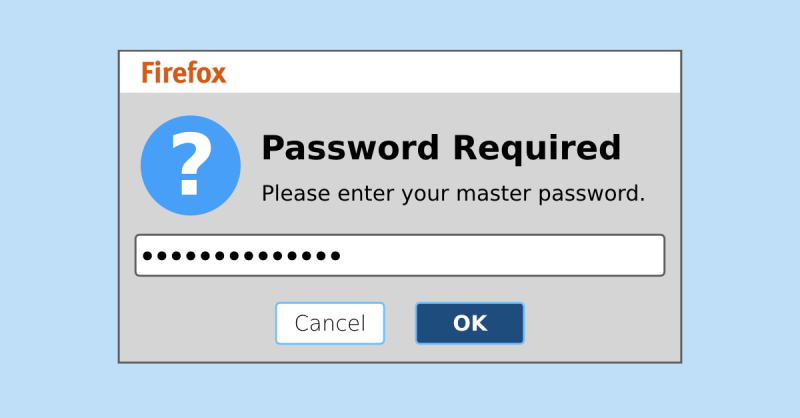
Her şeyden önce, Firefox'un şifreleri otomatik olarak kaydetmeye izin vermesinin nedeni olan Otomatik Doldurma özelliğini açmayı unutmamalısınız. Bu, Firefox'un şifreleri kaydetmediğini düşünen insanların yaygın bir yanlış anlamasıdır, aslında ilk etapta etkinleştirmedikleri zaman bir sorundur. Bununla birlikte, bu özelliği şu şekilde etkinleştirebilirsiniz:
Artık yapılandırmaları tamamladığınıza göre, Firefox'un artık şifreleri kaydetmemesi konusunda endişelenmenize gerek yok. Parolayı bir kez girmeniz yeterlidir, bir dahaki sefere işi sizin için yapacaktır. Değilse, belki de hala son bir adımı kaçırıyorsunuzdur.
Bir tarayıcının şifrenizi komut verdikten sonra bile kaydetmemesi olağan olmasa da, yine de bir olasılıktır. Neyse ki, şifreyi manuel olarak kaydederek bunu çözebilirsiniz.
Bunu yapmak için şifreyi kaydetmek istediğiniz web sitesine gidin. ardından, parola dahil olmak üzere kimlik bilgilerinizi girin. Sayfanın üst kısmında bir bilgi istemi olmalıdır. Burası kafa karıştırıcı hale geldiği yer ve aşağıdakileri bilmeniz gerekiyor:
Not: Yanlış yere, özellikle de bilgi istemi kutusunun dışına tıkladıysanız, ekran penceresinin gizleneceğini, ancak tuş simgesine tıklayarak tekrar gösterebileceğinizi unutmayın.
Bu, Firefox'un söz konusu web sitesi için şifreleri kaydetmemesini önlemenin bir yolu olsa da, bunu yapmanın başka bir yöntemi var ve bu bizim bir sonraki çözümümüz olacak.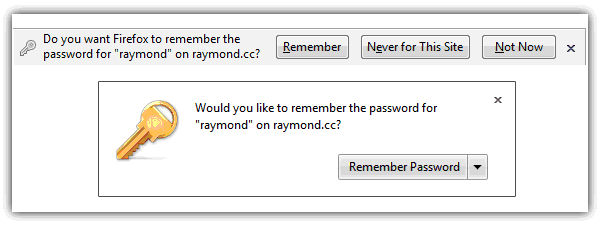
Daha önce de söylediğimiz gibi, bir web sitesinden giriş yaptığınızda gelen komut istemini kullanmaya çalışmak şifreyi hatırlamanın tek yolu değildir. Web sitesini manuel olarak da ekleyebilirsiniz ve bu, aşağıdaki adımları izleyerek yapılır:
Bununla, genellikle kullandığınız şifreyi otomatik olarak girecek platformlar listesine kolayca bir web sitesi ekleyebilirsiniz. Bu yine de Firefox'un parolaları kaydetmemesi sorununu çözmediyse, bu bir yanlış anlama değil, Firefox'tan kaynaklanan bir sorun olabilir.
Otomatik Doldurma özelliğini etkinleştirdiğinizde, parolayı kaydettiğinizde veya boşuna web sitesini eklediğinizde, durumu yanlış anlamadığınız açıktır. Bu durumda, Firefox sorunlarını Güvenli Mod ile gidererek sorunu çözmek isteyeceksiniz.
Firefox'u farklı yöntemlerle Güvenli Modda çalıştırabilirsiniz. Yardım menüsüne erişerek olan ilk yöntemle başlayalım.
Çalıştır komutunu kullanarak Firefox'un Güvenli Moduna da erişebilirsiniz. Bu, klavyenizdeki Win tuşu + R tuşlarına basıp ardından Aç alanına “firefox –safe-mode” yazıp Enter tuşuna basarak yapılabilir. CMD aynı konsepti takip eder, sadece Komut İstemi'ne gitmeniz ve ardından "Firefox - güvenli modu başlat" yazmanız yeterlidir. Son olarak, Firefox simgesi vurgulanırken Shift + Enter tuşlarına basabilirsiniz.
Güvenli Mod, Firefox'a eklenen ve kullanıcıların ek özellikleri geçici olarak devre dışı bırakmasına olanak tanıyan bir özelliktir. Bu şekilde yol açabileceği zararlı etkilerin önüne geçilmiş olacaktır. Geçici olsa da, Firefox'un şifreleri kaydetmemesinden hangi özelliklerin sorumlu olduğunu belirlemeniz yeterlidir.
Tarayıcınızı kullandığınızda, programa kaydedilen bazı veriler vardır. Çok fazla olmayabilir, ancak zaman geçtikçe bu veriler, tarayıcınızın artık kaldıramayacağı noktaya kadar gün geçtikçe artacaktır.
Bu veri yığını çeşitli sorunlara yol açacaktır, bunlardan biri Firefox'un şifreleri kaydetmemesidir. Parolalar da bu verilerin bir parçası olduğu için bu özellikle doğrudur ve çok fazla varsa, kaybolur. Ana nokta, bu verileri nasıl temizleyeceğinizi öğrenmeniz gerektiğidir ve bunu şu şekilde yapabilirsiniz:
Bununla, Firefox tarayıcınızın tarama verilerini başarıyla silmiş olursunuz. Bu, Firefox'un şifreleri kaydetmeme sorununu çözmelidir. Olmazsa, bunun yerine belki de farklı bir veri türü yönetilmelidir.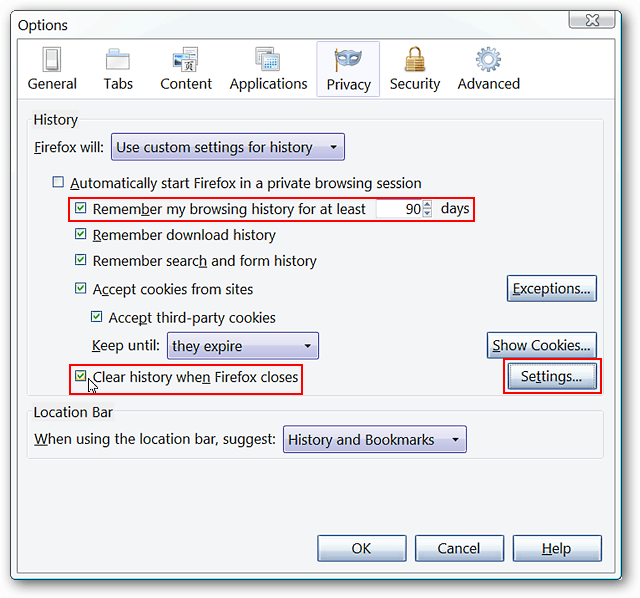
Firefox'un şifreleri kaydetmemesini önlemek için sondan ikinci seçeneğimiz, geçmişinizi düzgün bir şekilde yönetmektir. Bunun nedeni, geçmişin genellikle ziyaret ettiğiniz ve şifrelerin kaydedilmesi gereken web sitelerini içermesidir. Geçmişinizi şu şekilde yönetebilirsiniz:
Bununla, program tamamen işlevsiz olmadıkça, girdiğiniz herhangi bir şifrenin Firefox tarafından kaydedileceğinden emin olmalısınız. Bununla birlikte, bu sorun için son çözümümüz var.
Önceki seçeneklerin işe yaramaması durumunda son seçiminiz Firefox'u güncellemek veya yeniden yüklemektir, bu da Firefox'u güncellemenin bir yoludur.
Yapacak başka bir şeyiniz yoksa bu çözümü öneriyoruz çünkü çoğu zaman Firefox'ta bazı yapılandırmaları değiştirerek çözemeyeceğiniz bir sorun olabilir. Bu tür sorunlar, Firefox'un parolaları kaydetmemesine neden olabilir. Her iki durumda da, bunu şu şekilde yapabilirsiniz:
Firefox'u yeniden yüklemeniz durumunda, bunu Firefox'u kaldırarak ve ardından resmi web sitesinden kurulum dosyasını indirerek yeniden yükleyerek yapabilirsiniz.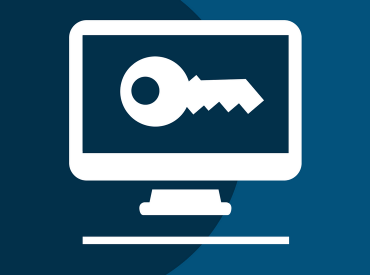
Bununla, nihayet kendinizi en etkili çözümlerle donattınız. Firefox şifreleri kaydetmiyor. Sorununuzun çözümünü garanti edecek bir şey olmasa da yine de hiçbir şey yapmamaktan iyidir. Ayrıca, Firefox tarayıcınızda var olduğunu bilmediğiniz sorunları çözebilir.
Halihazırda bu konu hakkında yeterli bilgiye sahip olsanız da yine de şifreleri yönetirken dikkatli olmayı unutmamalısınız. Her iki durumda da, umarım bu, sık ziyaret ettiğiniz platformlarda kolayca gezinme görevinize yardımcı olur.
Hinterlassen Sie einen Kommentar
Yorumlamak
FoneDog Android Araç Seti
FoneDog Android araç çubuğu - Android telefonunuzdaki veri kurtarma için en etkili çözüm sağlar
Ücretsiz deneme Ücretsiz denemePopüler makaleler
/
BİLGİLENDİRİCİLANGWEILIG
/
basitKOMPLİZİERT
Vielen Dank! Merhaba, Sie die Wahl:
Excellent
Değerlendirme: 4.5 / 5 (dayalı 89 yorumlar)